Función VSTACK de Excel
La función VSTACK combina varios rangos o matrices verticalmente en una sola matriz grande. Cada matriz subsiguiente se añade en la parte inferior de la matriz anterior.
Nota: Esta función solo está disponible en Excel para Microsoft 365 en el canal Insider.
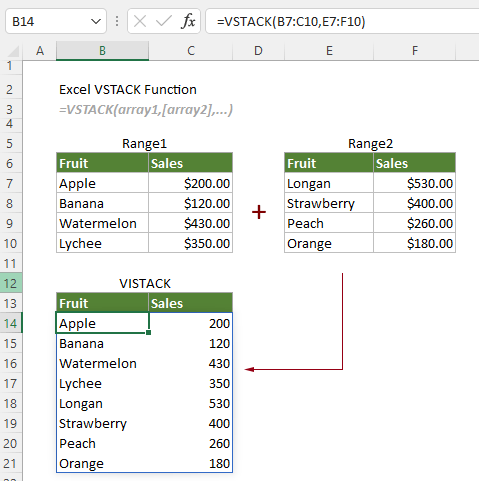
Función VSTACK vs. Función HSTACK
La función VSTACK puede usarse para combinar rangos verticalmente, mientras que la función HSTACK puede usarse para combinar rangos horizontalmente.
Sintaxis
=VSTACK(matriz1, [matriz2],...)
Argumentos
Observaciones
=IFERROR(VSTACK(matriz1,matriz2,...),"")
Valor devuelto
Devuelve una matriz.
Ejemplo
Como se muestra en la captura de pantalla a continuación, hay dos rangos que deben combinarse en un solo rango verticalmente. Puede aplicar la función VSTACK de la siguiente manera para lograrlo.
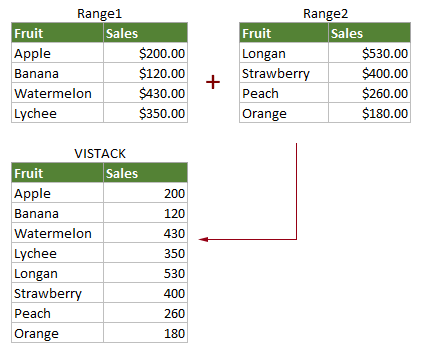
Seleccione una celda en blanco, como C14 en este caso, ingrese la siguiente fórmula y presione la tecla Enter para obtener la matriz combinada.
=VSTACK(B7:C10,E7:F10)
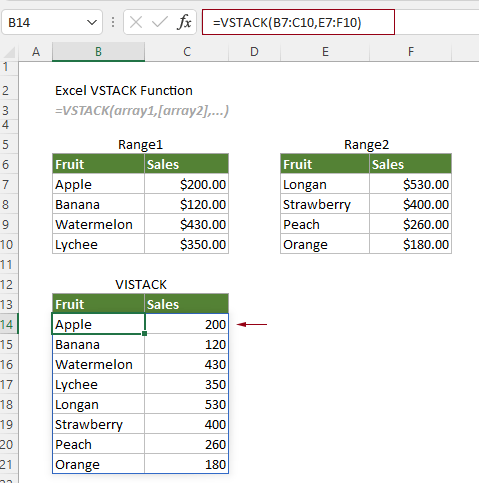
Notas: Si los rangos tienen diferentes columnas, los valores de error #N/A aparecerán en la matriz resultante como se muestra en la captura de pantalla a continuación.
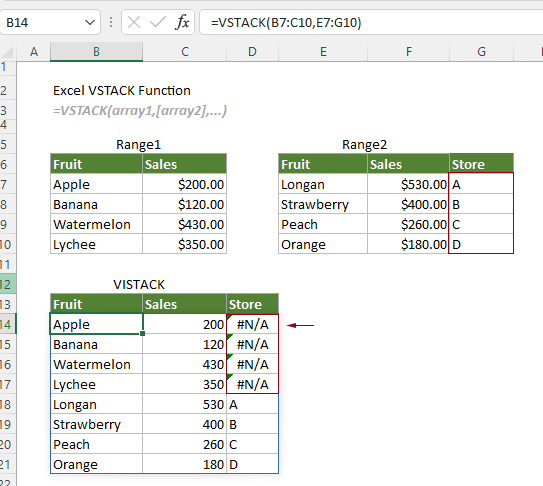
Si desea mantener la celda en blanco cuando no hay valor, puede aplicar la siguiente fórmula para lograrlo.
=IFERROR(VSTACK(B7:C10,E7:G10),"")
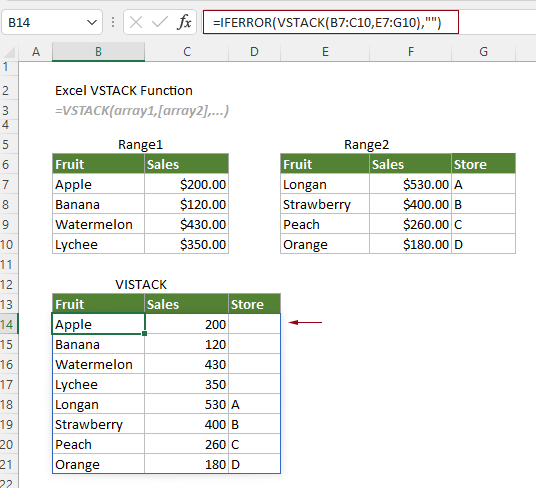
Las Mejores Herramientas de Productividad para Office
Kutools para Excel - Te Ayuda a Sobresalir de la Multitud
Kutools para Excel cuenta con más de 300 funciones, asegurando que lo que necesitas esté a solo un clic de distancia...
Office Tab - Habilita la Lectura y Edición con Pestañas en Microsoft Office (incluye Excel)
- ¡Un segundo para cambiar entre docenas de documentos abiertos!
- Reduce cientos de clics del ratón para ti cada día, di adiós al síndrome del túnel carpiano.
- Aumenta tu productividad en un 50% al ver y editar múltiples documentos.
- Trae pestañas eficientes a Office (incluye Excel), igual que Chrome, Edge y Firefox.